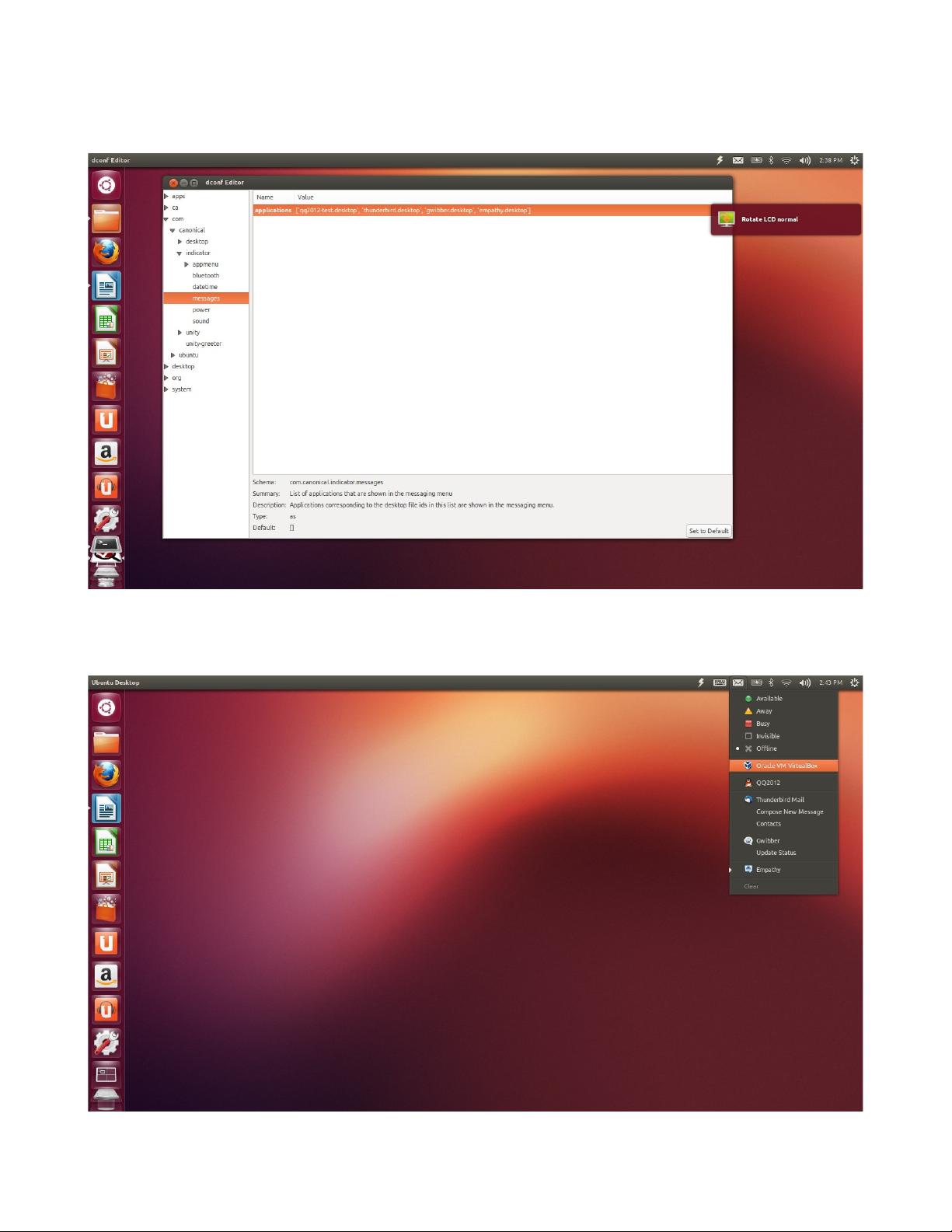Ubuntu12.10新手入门:找回用户名与邮件图标
"Ubuntu12.10菜鸟使用手册(一) - 初学者指南,讲解如何在Ubuntu12.10中使用和定制操作系统,包括Unity界面的改进、软件安装、面板设置及找回用户名和邮件图标的方法。"
本文是针对Ubuntu12.10新用户的入门指南,主要讨论了在这个版本中的一些变化和常见问题的解决方案。Ubuntu12.10引入了对Unity界面的进一步优化,提升了界面响应速度,并进行了一些细节调整。作者提到,Unity界面在Ubuntu11.04首次亮相时引起了争议,但随着时间的推移,许多人已经适应并喜欢上了这种界面。
在Ubuntu12.10中,用户可能会注意到一些变化,如右上角的用户名消失以及系统默认字体可能过大。对于这些问题,如果读者熟悉Ubuntu12.04的设置,可以轻易解决。作者提到的调整字体大小的问题,通常可以通过系统设置中的“外观”或“字体”选项来完成。
在Ubuntu中,命令行安装软件是一种便捷的方式。通过`sudo apt-get install`命令,用户可以一次性安装多个软件,例如smplayer、subdownloader、banshee、radiotray、stardict、dconf-tools、uget、deluge、conky、ssh、nautilus-open-terminal、docky、cairo-dock、p7zip-full等。这种方式相比Windows的图形化安装,对于熟练用户来说更加高效。
文章还介绍了如何在面板上找回用户名和邮件图标。首先,用户需要确保已安装dconf-tools,可以通过软件中心或命令行进行安装。然后通过运行dconf-editor,导航到`apps > session`,勾选`show-real-name-on-panel`选项,即可恢复用户名显示。至于邮件图标,当启动Thunderbird、gwibber或empathy等邮件或聊天应用后,图标会自动出现在面板上。如果发现邮件图标内容缺失,可能需要登录相关应用以完整显示。
这个手册适合那些刚开始接触Ubuntu12.10的新手,帮助他们快速适应系统,理解Unity界面,并学会基本的系统配置和软件管理。通过这些简单的步骤,用户可以更好地个性化和优化自己的Ubuntu桌面环境。
2013-04-01 上传
334 浏览量
2024-01-09 上传
2023-07-25 上传
2023-12-06 上传
2024-04-11 上传
2023-05-15 上传
2023-06-28 上传
Study_2011
- 粉丝: 4
- 资源: 16
最新资源
- SSM Java项目:StudentInfo 数据管理与可视化分析
- pyedgar:Python库简化EDGAR数据交互与文档下载
- Node.js环境下wfdb文件解码与实时数据处理
- phpcms v2.2企业级网站管理系统发布
- 美团饿了么优惠券推广工具-uniapp源码
- 基于红外传感器的会议室实时占用率测量系统
- DenseNet-201预训练模型:图像分类的深度学习工具箱
- Java实现和弦移调工具:Transposer-java
- phpMyFAQ 2.5.1 Beta多国语言版:技术项目源码共享平台
- Python自动化源码实现便捷自动下单功能
- Android天气预报应用:查看多城市详细天气信息
- PHPTML类:简化HTML页面创建的PHP开源工具
- Biovec在蛋白质分析中的应用:预测、结构和可视化
- EfficientNet-b0深度学习工具箱模型在MATLAB中的应用
- 2024年河北省技能大赛数字化设计开发样题解析
- 笔记本USB加湿器:便携式设计解决方案